「スタートが反応しなくなった!」
2017.02.01
Windows10で、スタートボタンを左クリックしても反応しないが、右クリックだとメニューが表示される。
「原因」
WindowsUpdateの失敗?
「復旧方法」
1.タスクマネージャーからコマンドプロンプトを管理者権限で起動します。
起動方法は、「Ctl+Alt+Delete」同時押し、一覧からタスクマネージャーをクリックする
または、タスクバーを右クリックしタスクマネージャーをクリックする。
または、スタートボタンを右クリックしタスクマネージャーをクリックする。
2.タスクマネージャーの「ファイル」 → 「新しいタスクの実行」をクリックします。
ボックス内に「cmd」と入力し、このタスクに管理者権限を付与して作成に「チェック」を入れ「OK」をクリックします。
これで管理者権限のコマンドプロンプトを起動掛けます。
3.コマンドプロンプトが起動したら「dism /online /cleanup-image /restorehealth」と入力し、エンターキーを押します。
これは、Windowsイメージを修復する作業になります。
大体15~25分ほど掛かります。
4.上記が完了したら、続けて「sfc /scannow」と入力しエンターキー押します。
これは、システムの修復を行う作業になります。
作業時間は15~20分ほど
5.Powershellの起動
「powershell」エンターキーで起動
6.PowerShellのコマンドプロンプトに以下のコマンドを入力しエンターキーを押します。
「Get-AppXPackage -AllUsers |Where-Object {$_.InstallLocation -like “*SystemApps*”} | Foreach {Add-AppxPackage -DisableDevelopmentMode -Register “$($_.InstallLocation)\AppXManifest.xml”}」「」は省く
結果が出たら、「Ctl+A」で全選択状態にし「Ctl+C」でコピーします。
メモ帳もしくはwordを開き、「Ctl+V」または右クリックで貼り付けし、任意の場所に名前を付け保存して下さい。
この作業で直らなかった場合はエラーコードから対処方法を探していくことになります。
0x800b0100 または 800b0100 が発生した場合、Windows Update プログラムで必要なファイルが壊れているか、存在しないことを意味します。
7.コマンドプロンプトを右上の×で閉じます。
8.PCを再起動します。
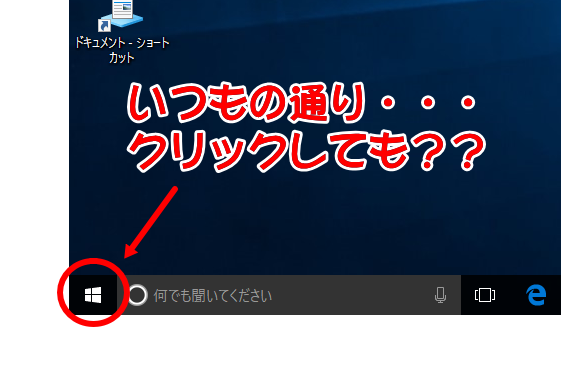
「原因」
WindowsUpdateの失敗?
「復旧方法」
1.タスクマネージャーからコマンドプロンプトを管理者権限で起動します。
起動方法は、「Ctl+Alt+Delete」同時押し、一覧からタスクマネージャーをクリックする
または、タスクバーを右クリックしタスクマネージャーをクリックする。
または、スタートボタンを右クリックしタスクマネージャーをクリックする。
2.タスクマネージャーの「ファイル」 → 「新しいタスクの実行」をクリックします。
ボックス内に「cmd」と入力し、このタスクに管理者権限を付与して作成に「チェック」を入れ「OK」をクリックします。
これで管理者権限のコマンドプロンプトを起動掛けます。
3.コマンドプロンプトが起動したら「dism /online /cleanup-image /restorehealth」と入力し、エンターキーを押します。
これは、Windowsイメージを修復する作業になります。
大体15~25分ほど掛かります。
4.上記が完了したら、続けて「sfc /scannow」と入力しエンターキー押します。
これは、システムの修復を行う作業になります。
作業時間は15~20分ほど
5.Powershellの起動
「powershell」エンターキーで起動
6.PowerShellのコマンドプロンプトに以下のコマンドを入力しエンターキーを押します。
「Get-AppXPackage -AllUsers |Where-Object {$_.InstallLocation -like “*SystemApps*”} | Foreach {Add-AppxPackage -DisableDevelopmentMode -Register “$($_.InstallLocation)\AppXManifest.xml”}」「」は省く
結果が出たら、「Ctl+A」で全選択状態にし「Ctl+C」でコピーします。
メモ帳もしくはwordを開き、「Ctl+V」または右クリックで貼り付けし、任意の場所に名前を付け保存して下さい。
この作業で直らなかった場合はエラーコードから対処方法を探していくことになります。
0x800b0100 または 800b0100 が発生した場合、Windows Update プログラムで必要なファイルが壊れているか、存在しないことを意味します。
7.コマンドプロンプトを右上の×で閉じます。
8.PCを再起動します。
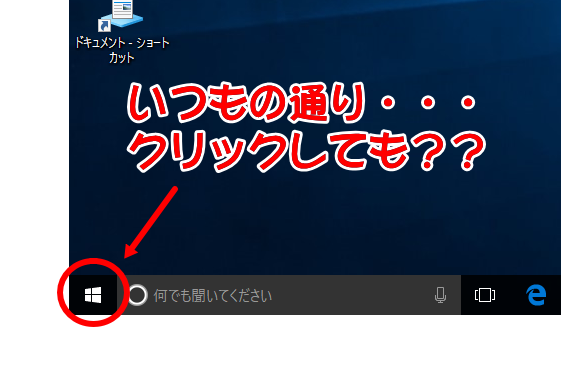
 2017.02.01 14:16 |
2017.02.01 14:16 | 

